¿Google Chrome se bloquea, se congela o no responde? 7 formas de arreglarlo
Google Chrome es un navegador web fantástico, pero hay momentos en que Google Chrome falla(Google Chrome crashes) , se congela o simplemente deja de responder.
Hay muchas razones por las que estos comportamientos pueden ocurrir, por lo que es importante ser muy metódico cuando está solucionando problemas e intentando solucionar el problema.
Este artículo lo guiará a través de las soluciones típicas que resuelven este problema, desde los problemas más comunes hasta los más raros y complejos.

1. Asegúrese de que no haya problemas de Internet(Internet)
Lo primero que debe verificar antes de preocuparse por la solución de problemas de Chrome es si su conexión a Internet no funciona.
Seleccione el menú Inicio(Start) , escriba el estado de la red(network status) y seleccione la configuración del sistema Estado de(Network status system settings) la red .
Asegúrate(Make) de que el estado actual de la red sea: Estás conectado a Internet(You’re connected to the internet) .

Si el estado no dice esto, deberá trabajar en la solución de problemas de su conexión a Internet(troubleshooting your internet connection) antes de continuar.
Si el estado dice esto, también querrá probar la conexión a Internet con un navegador diferente, solo para asegurarse de que el problema se centre solo en Chrome .
Si tampoco puedes conectarte desde otros navegadores, entonces sabes que todavía hay un problema con tu conexión a Internet y no con Chrome .

Sin embargo, si el otro navegador se conecta bien, entonces sabe que el problema es solo con Chrome y puede continuar con la solución de problemas.
2. Chrome no se cerró correctamente
Una de las razones más comunes por las que Chrome deja de responder es porque las pestañas que ha cerrado con el tiempo nunca cerraron el proceso. Con el tiempo, estos procesos de Chrome se suman y consumen toda su RAM .
Eventualmente, Chrome deja de responder por completo. Esto puede provocar bloqueos, bloqueos o que Chrome no se abra en absoluto.
Para ver si este es el caso, haga clic derecho en la barra de tareas y elija Administrador de tareas(Task Manager) . En la pestaña Procesos(Processes) , verá todos los procesos de Chrome que todavía se están ejecutando en la memoria.

Haga clic derecho en el proceso de (Right-click)Google Chrome de nivel superior (el que tiene el número al lado) y seleccione Finalizar tarea(End Task) .
Esto cerrará todos los procesos de Chrome en ejecución, liberará espacio de (Chrome)RAM y le permitirá reiniciar Chrome nuevamente.
Antes de volver a abrir Chrome , es una buena idea desplazarse hacia abajo por los otros procesos en el Administrador de tareas(Task Manager) y finalizar cualquiera que no debería estar ejecutándose. Esto puede ayudar a liberar aún más espacio de RAM.
3. Deshabilitar todas las extensiones de Chrome
Otro problema común que hace que Chrome se bloquee o se congele son las extensiones maliciosas o mal diseñadas. Cuando esto sucede, es difícil saber qué extensión está causando el problema.
Debido a esto, la solución más fácil es deshabilitar todas las extensiones y luego habilitar solo las que realmente necesita, una a la vez.
- Inicie Chrome . En el campo URL , escribe chrome://extensions/ y presiona Enter .
- Esto abrirá la página de extensiones. Deshabilitar todas las extensiones activas.
- Una vez que las extensiones estén deshabilitadas, reinicie Chrome .
- De nuevo, en el campo URL, escribe chrome://extensions/ y presiona Enter .
Ahora, una a la vez, habilite cada extensión y reinicie Chrome .

Una vez que habilita una extensión que impide que Chrome funcione correctamente, habrá encontrado la extensión problemática. Desinstálalo para reparar completamente Chrome .
4. Utilice el Escáner de malware de Chrome
Si nada de esto funcionó, es posible que tenga malware que esté interfiriendo con el funcionamiento de Chrome . Chrome tiene un arma secreta contra esto; un escáner antimalware incorporado que escaneará su computadora y encontrará cualquier aplicación problemática.
Para utilizar este escáner:
- Inicie Chrome y abra Configuración.
- Desplácese hacia abajo y haga clic en Avanzado(Advanced) para abrir todas las configuraciones.
- Desplácese hacia abajo hasta la sección Restablecer y limpiar(Reset and clean up) y haga clic en Limpiar equipo(Clean up computer) .
Esto abrirá una ventana donde puede iniciar el análisis de malware de Chrome . Simplemente(Just) seleccione el botón Buscar(Find) para iniciar el escaneo.

Una vez que se realiza el escaneo, enumerará todas las aplicaciones incompatibles. Simplemente(Just) seleccione el botón Eliminar(Remove) a la derecha del nombre de la aplicación para eliminarla.
Con suerte, una vez que haya eliminado la aplicación problemática, Chrome comenzará a funcionar bien nuevamente.
5. Restablecer todas las configuraciones de Chrome
Si todo lo demás falla, puede restablecer Chrome a su configuración original.
Esto puede ayudar porque hay momentos en los que ajustar la configuración incorrecta puede causar problemas con Chrome , especialmente si está habilitando funciones beta.
Puedes arreglar todo eso reiniciando Chrome .
- Inicie Chrome y abra Configuración.
- Desplácese hacia abajo y haga clic en Avanzado(Advanced) para abrir todas las configuraciones.
- Desplácese hacia abajo hasta la sección Restablecer y limpiar(Reset and clean up) y haga clic en Restaurar la configuración a sus valores predeterminados originales(Restore settings to their original defaults) .
Esto abrirá una ventana con una advertencia de que se restablecerán todas las configuraciones de Chrome . Simplemente(Just) seleccione Restablecer configuración(Reset settings) para continuar.
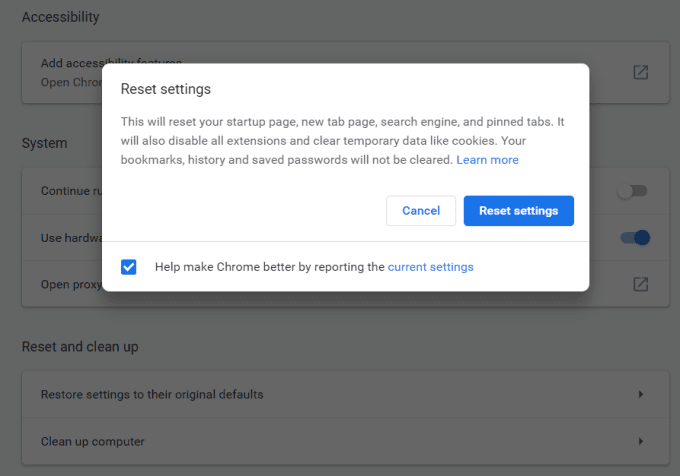
Tenga en cuenta que esto deshabilitará todas sus extensiones, borrará los datos temporales y eliminará todas las cookies.
Sin embargo, no borrará sus marcadores, historial y contraseñas guardadas.
6. Eliminar aplicaciones incompatibles
Hay algunas aplicaciones que pueden interferir con el funcionamiento normal de Chrome . Chrome puede detectar esto y enumerar las aplicaciones malas en una lista oculta dentro de la configuración de Chrome .
El cheque si hay tales aplicaciones:
- Inicie Chrome y abra Configuración.
- Desplácese hacia abajo y haga clic en Avanzado(Advanced) para abrir todas las configuraciones.
- Desplácese hacia abajo hasta la sección Restablecer y limpiar(Reset and clean up) .
Si Chrome ha detectado alguna aplicación incompatible, verá una opción aquí como: Actualizar o eliminar aplicaciones incompatibles(Update or remove incompatible applications) .
Haga clic(Click) aquí para ver la lista y eliminar las aplicaciones de su computadora. Después de esto, Chrome debería comenzar a funcionar normalmente nuevamente.
7. Desinstalar y reinstalar Chrome
Finalmente, el último recurso será reinstalar Chrome . Es posible que no tenga que reinstalarlo por completo si funciona una reparación simple.
Seleccione el menú Inicio(Start) , escriba Panel(Control Panel) de control y seleccione la aplicación de escritorio Panel de control . (Control Panel)En el Panel(Control Panel) de control , seleccione Programas y características(Programs & Features) .
Busque Chrome(Find Chrome) en la lista de programas instalados, haga clic derecho y seleccione Desinstalar(Uninstall) .

Nota(Note) : Antes de hacer esto, asegúrese de haber descargado una copia nueva del instalador de Chrome para poder reinstalar Chrome fácilmente .
Una vez que finalice la desinstalación, vuelva a ejecutar el instalador de Chrome que descargó. (Chrome)Después de que Chrome se haya reinstalado por completo, debería volver a funcionar normalmente.
Solucionar problemas de Chrome
Como puede ver, hay muchos problemas potenciales que pueden hacer que Chrome se bloquee, se congele o ni siquiera se cargue. Sin embargo, si sigue los pasos de este artículo metódicamente, debería poder hacer que funcione bien nuevamente en poco tiempo.
Related posts
9 formas de arreglar ERR_CONNECTION_RESET en Google Chrome
Cómo solucionar el error "No se pudo encontrar la dirección IP del servidor" en Google Chrome
Cómo corregir un error Err_Cache_Miss en Google Chrome
¿Velocidad de descarga de Chrome lenta? 13 formas de arreglar
Cómo corregir un error "Err_empty_response" en Google Chrome
9 correcciones cuando Microsoft Edge sigue fallando
¿La descarga de Microsoft Store es lenta? 9 formas de arreglar
Cómo arreglar Err_Too_Many_Redirects en Google Chrome
¿El trabajo de impresión no se elimina en Windows? Más de 8 formas de arreglar
8 maneras de arreglar "¡Aw, Snap!" Error de bloqueo de página en Chrome
Cómo solucionar problemas de "OK Google" o "Hey Google"
¿El teléfono Android no se conecta a Wi-Fi? 11 maneras de arreglar
¿No hay señal de DisplayPort en su dispositivo? 10 formas de arreglar
¿Faltan o no se ven los archivos de Google Drive? Aquí está cómo encontrarlos
Cómo corregir un error err_connection_refused en Google Chrome
Chromebook sigue desconectándose de Wi-Fi? 11 maneras de arreglar
Cómo solucionar un problema de pantalla negra de Google Chrome
REVISIÓN: Google Play Store sigue fallando en Android
¿Qué hacer cuando Spotify sigue fallando? 12 arreglos fáciles
Qué hacer cuando Google Calendar no se sincroniza
